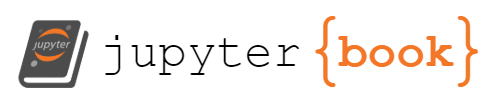4.10.3. Sensor-dashboard#
Je maakt met NodeRed een sensor-dashboard voor de IoT-knoop.
Als je een NodeRed-server in het publieke internet gebruikt, dan is dit dashboard toegankelijke voor computers in het internet (lokaal en publiek).
Als je een NodeRed-server in het lokale netwerk gebruikt, bijvoorbeeld op een Raspberry Pi, dan is het dashboard alleen toegankelijk voor computers in het lokale netwerk.
Gebruik voor het dashboard de volgende flow:
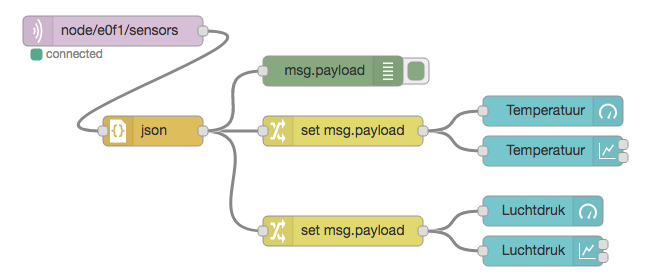
Fig. 4.9 NodeRed-flow voor IoT-dashboard#
Kopieer de onderstaande flow-code naar een lege flow-tab in NodeRed.
Download: mqtt-dashboard-flow.json
Pas in deze flow de parameters van de MQTT-input-node aan, en bekijk het dashboard.
configureer de MQTT-input-node voor je IoT-knoop (nodeid) en voor je MQTT-broker;
ga naar de webpagina van het dashboard via de tab “dasboard”, bij het debug-venster rechts. In deze tab klik je op het vierkantje met de uitgaande pijl (rechtsboven).
in het dashboard vind je de gegevens van je eigen knoop onder “My Node”.
Breid het dashboard uit met een weergave van de lichtsensor.
kopieer de deelflow met 3 knopen: set msg.payload, Luchtdruk(meter) en Luchtdruk (grafiek),
en plak deze in dezelfde flow;
pas de knoop msg.payload aan:
set msg.payload to msg.payload.lightlevelpas de knopen Luchtdruk (meter) en Luchtdruk (grafiek) aan: vervang “Luchtdruk” door “Licht”, en stel de minima en maxima in op 0 en 1023.
deploy
controleer het dashboard; het kan even duren voordat de IoT-knoop de sensorwaarden verstuurd heeft. (Je kunt dit versnellen door een bericht naar de IoT-knoop te sturen, bijvoorbeeld om de LED aan te zetten.)